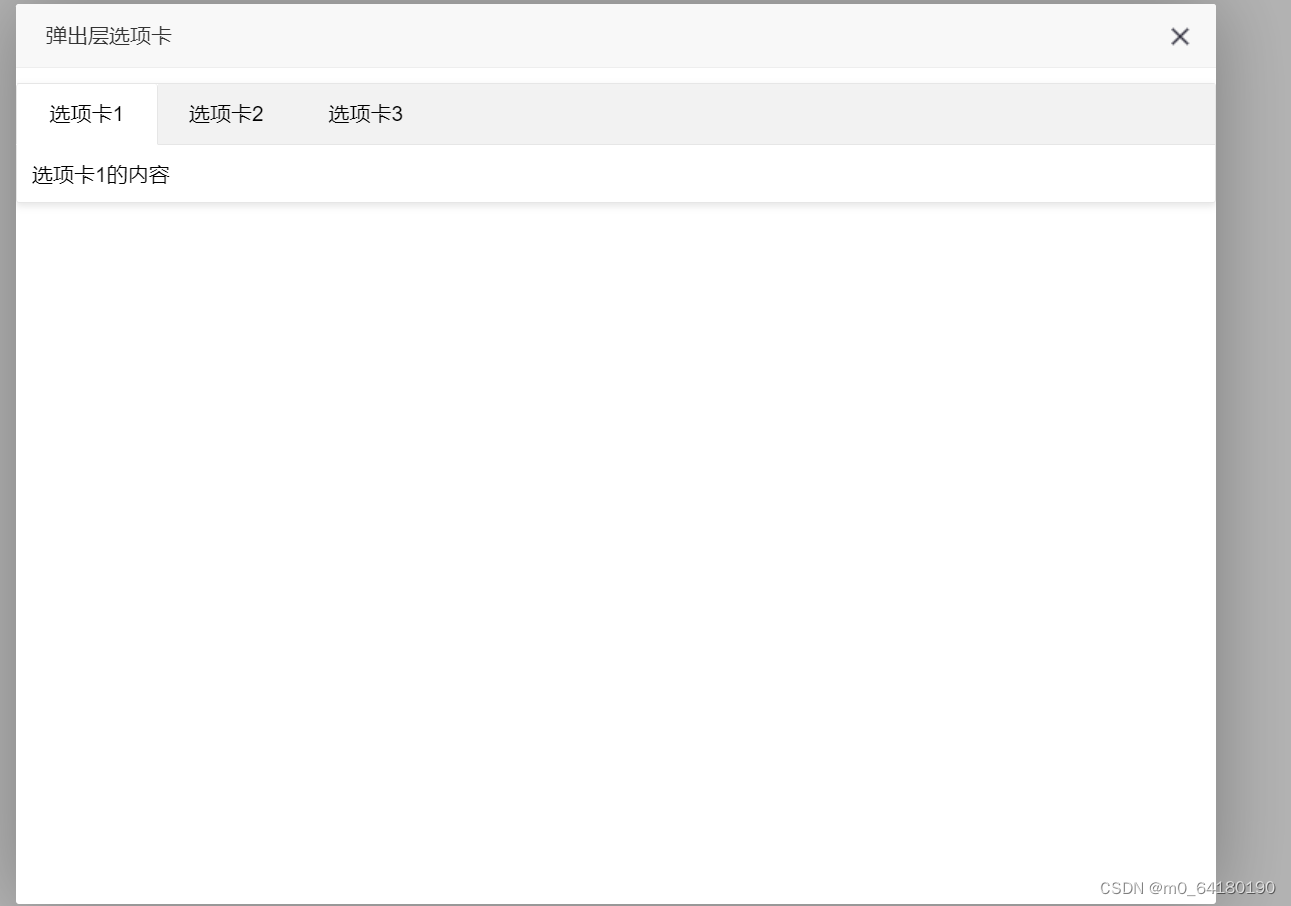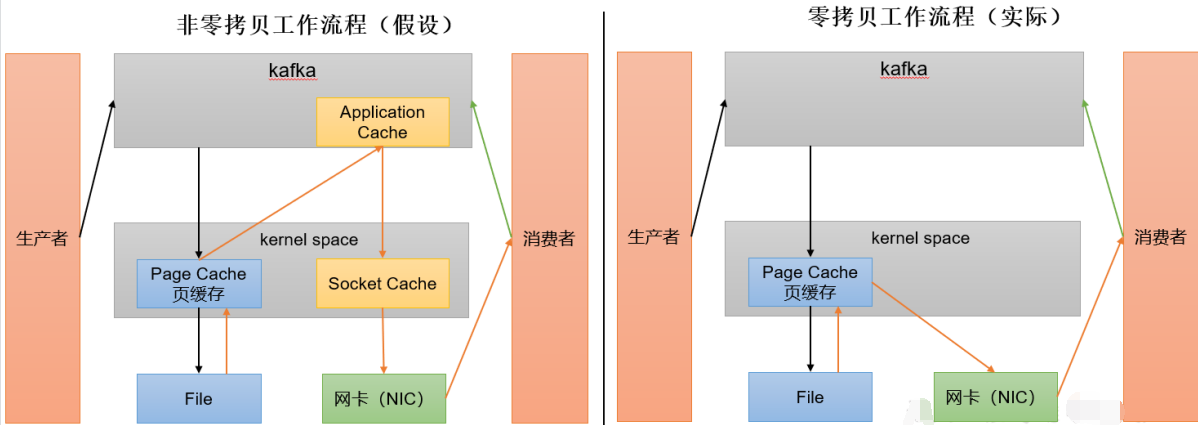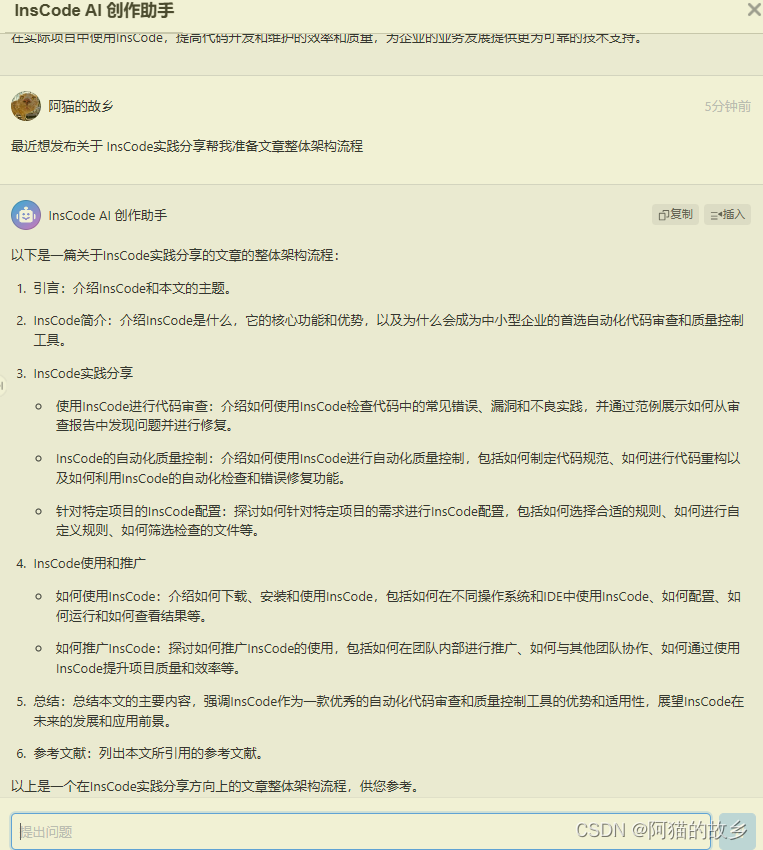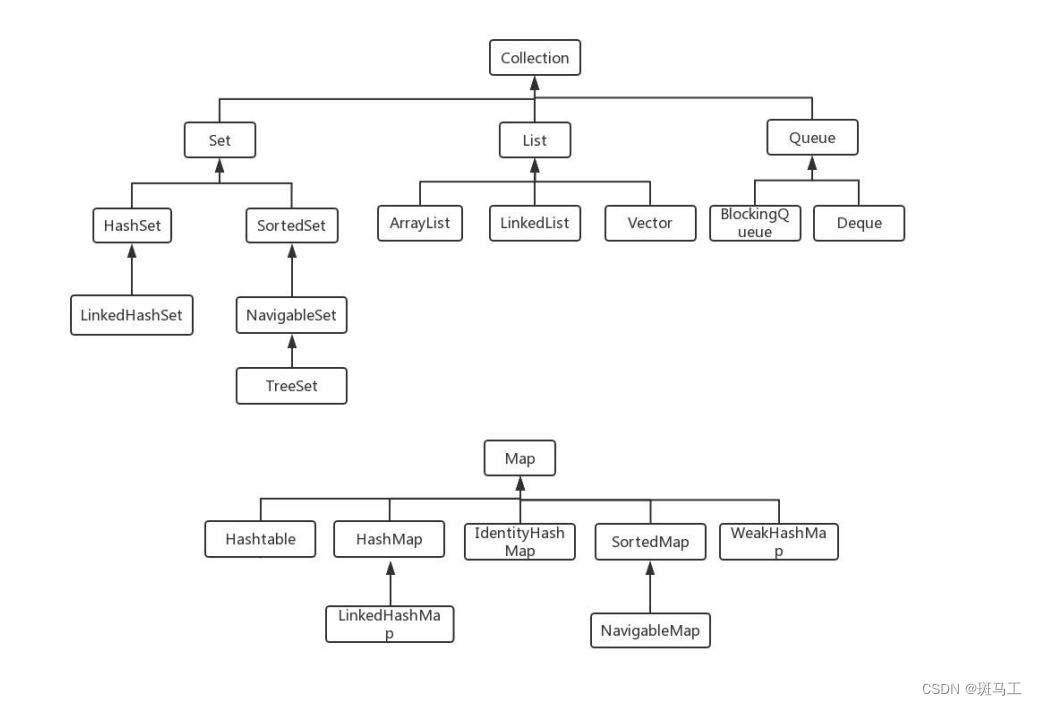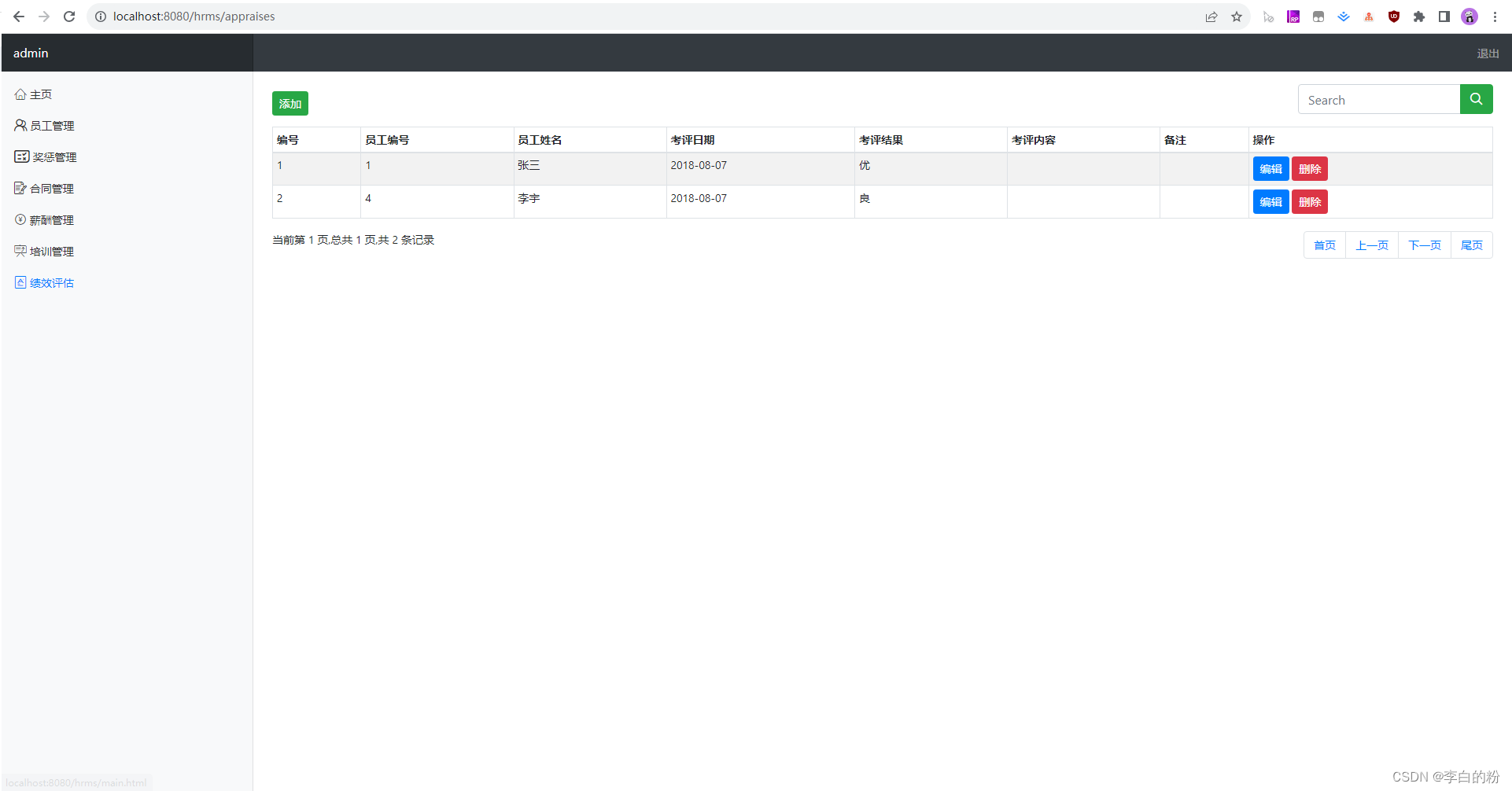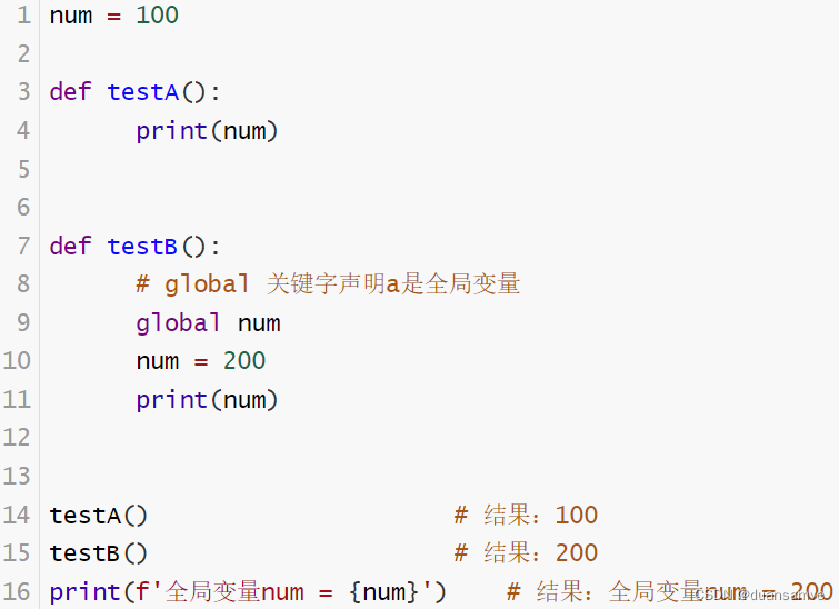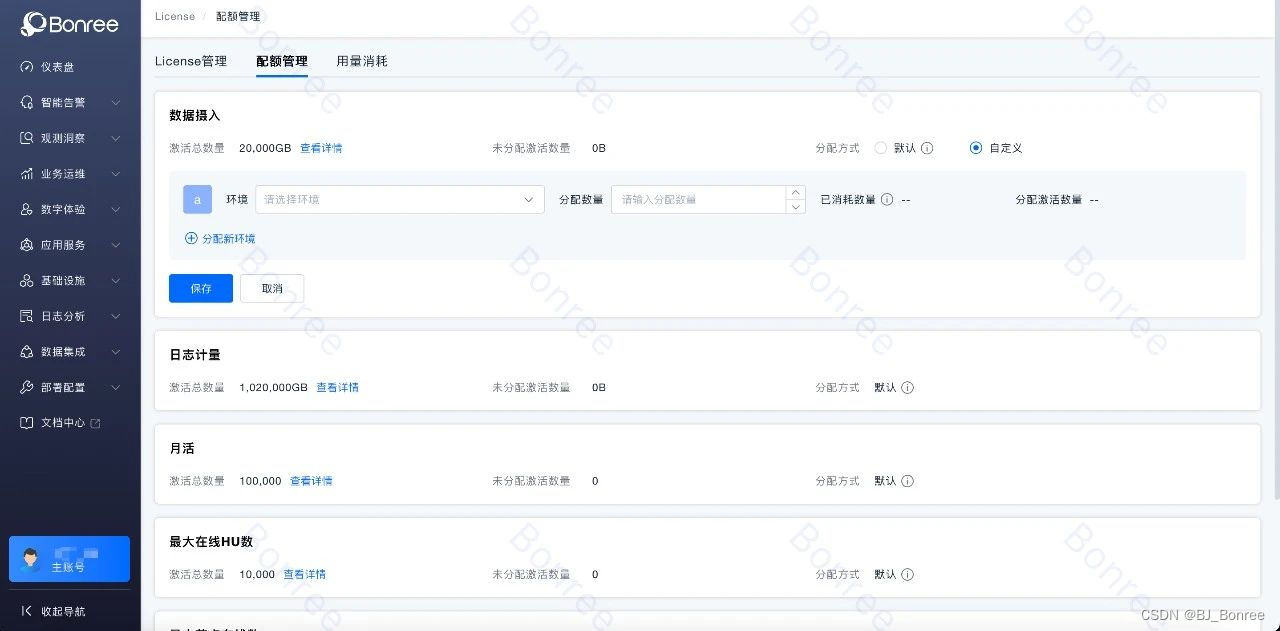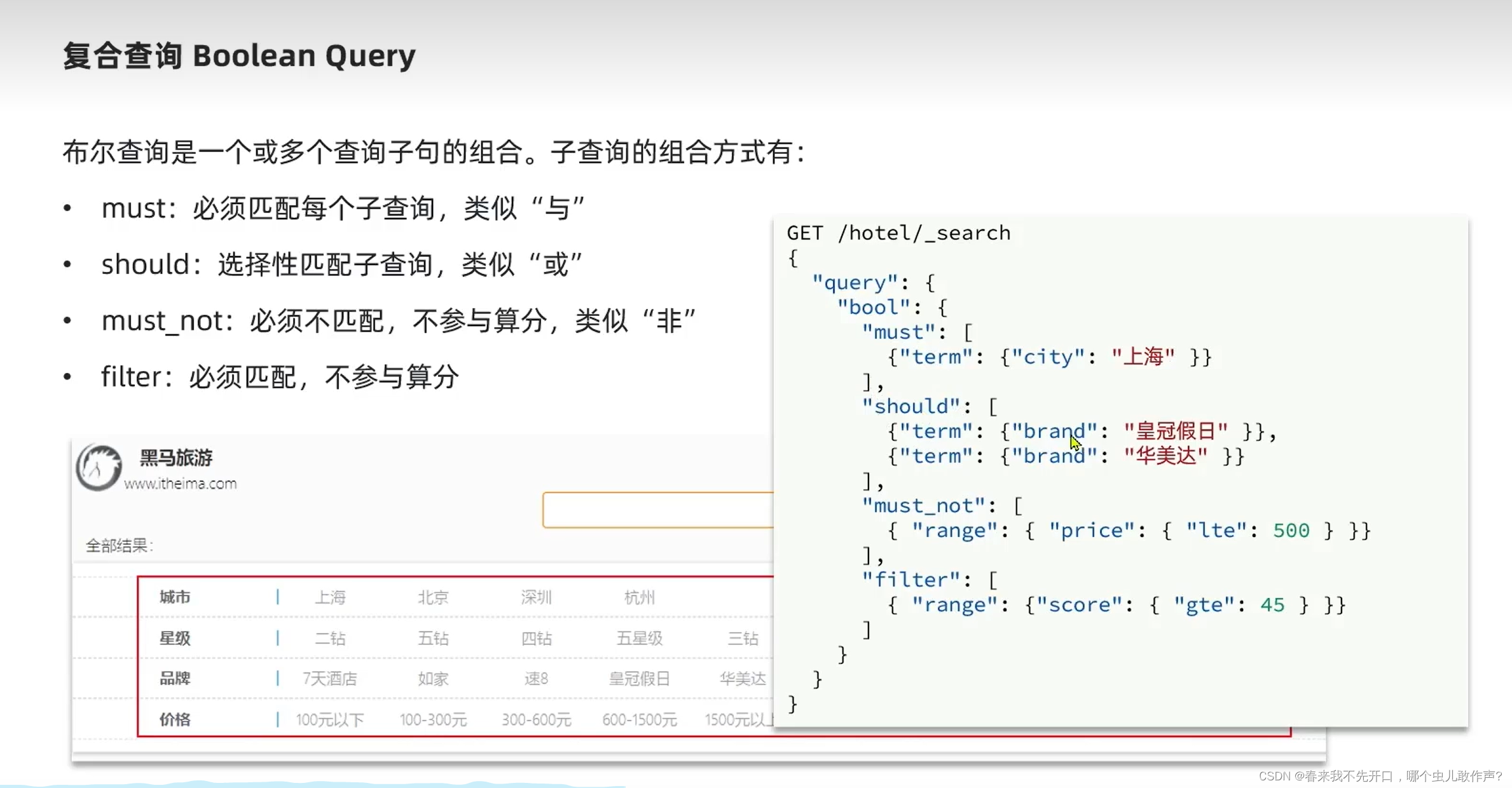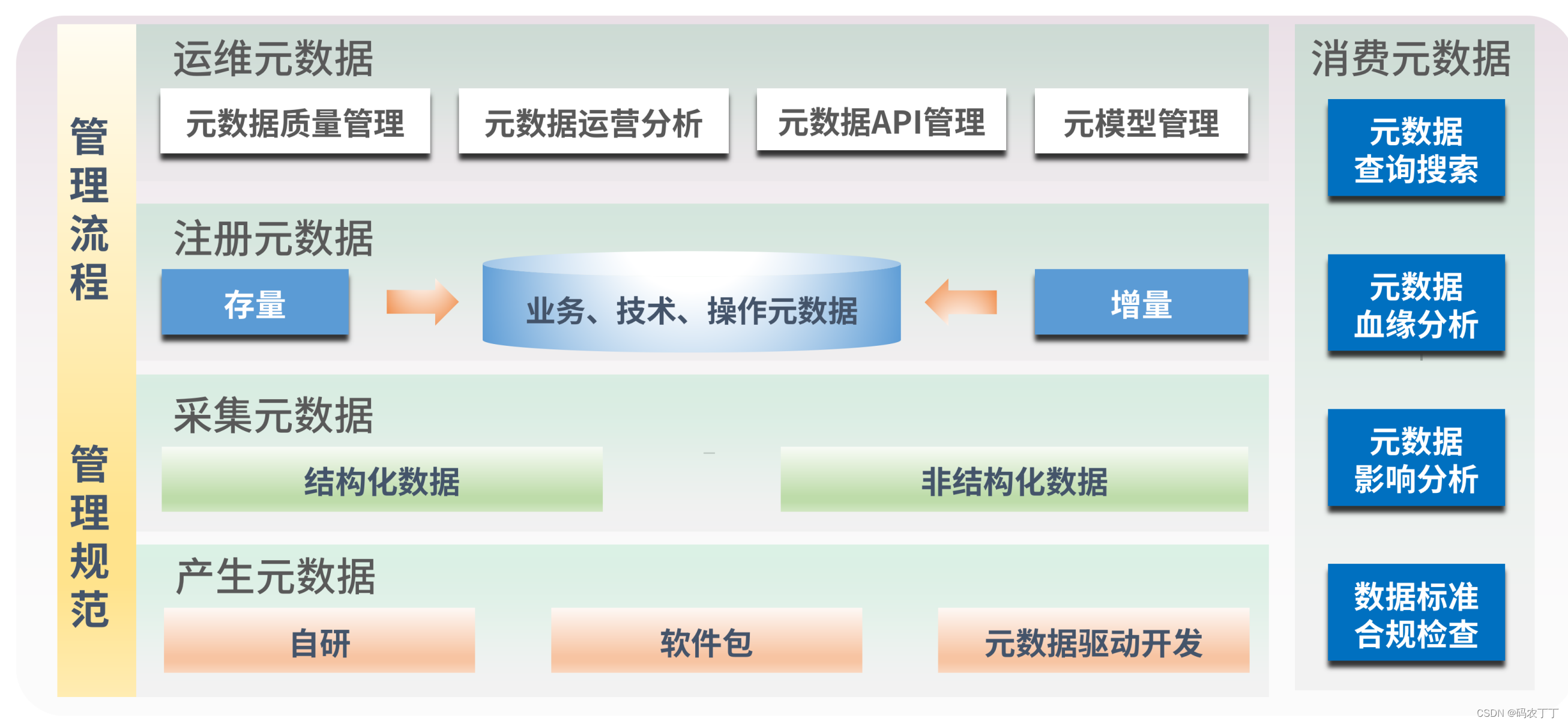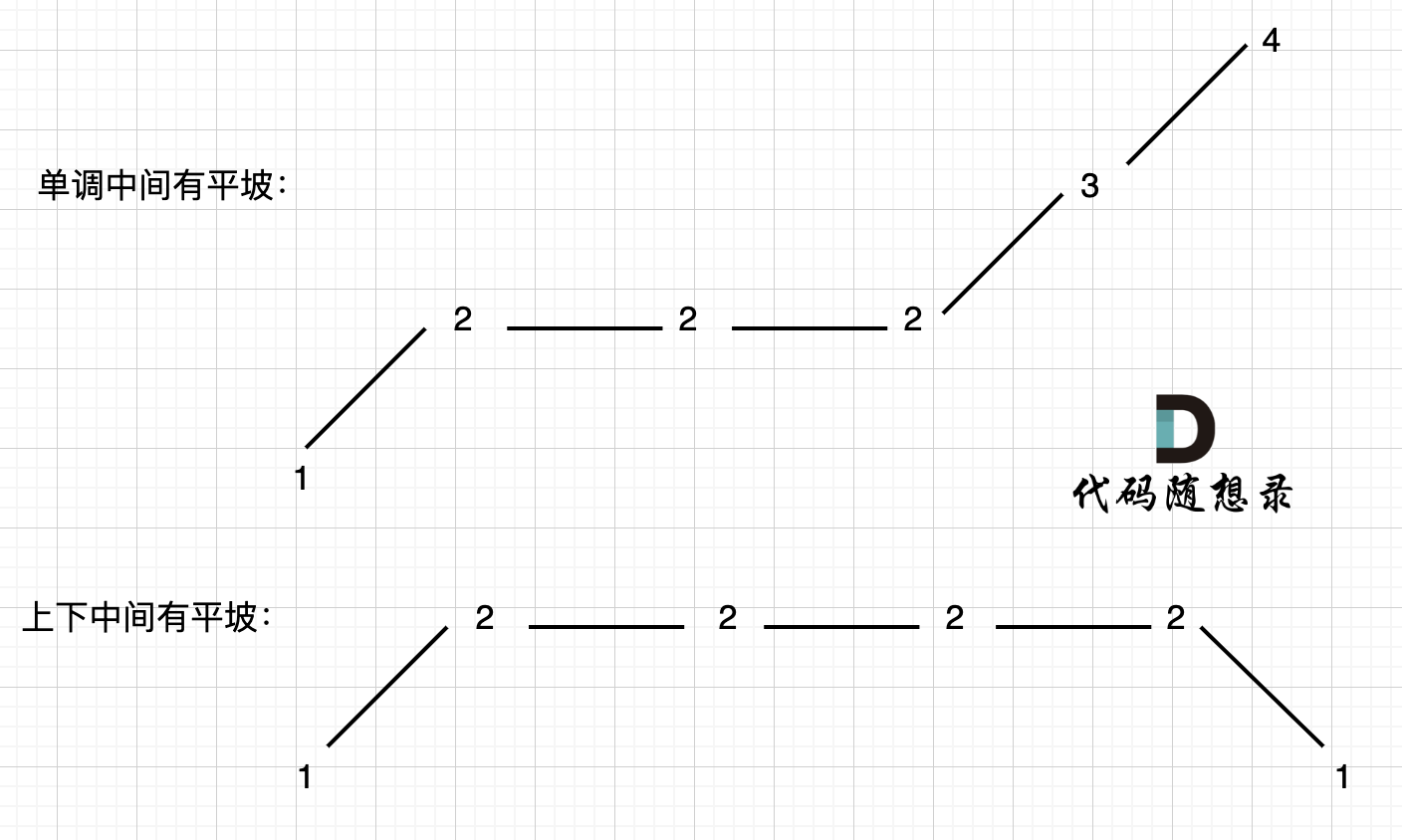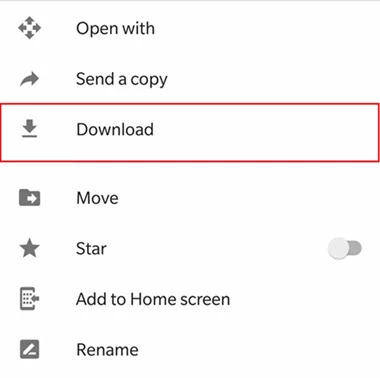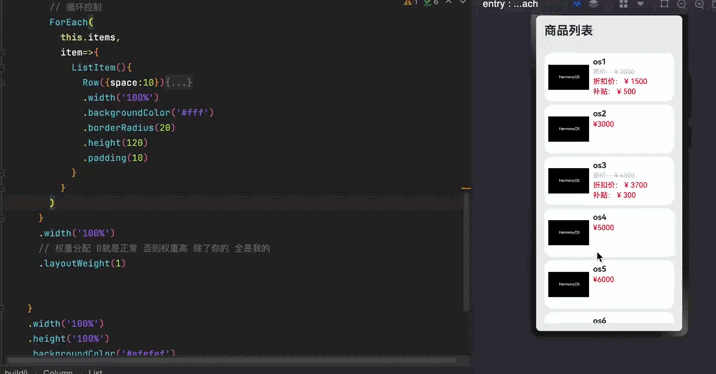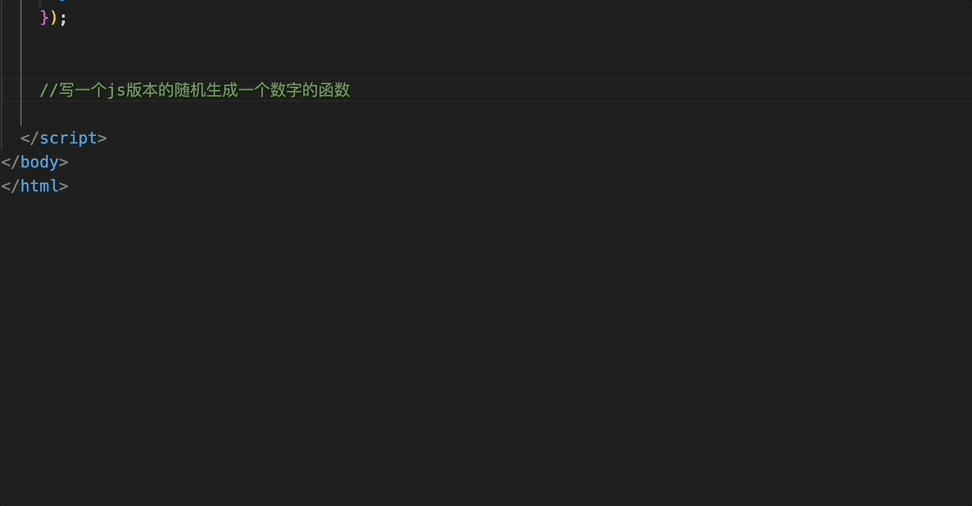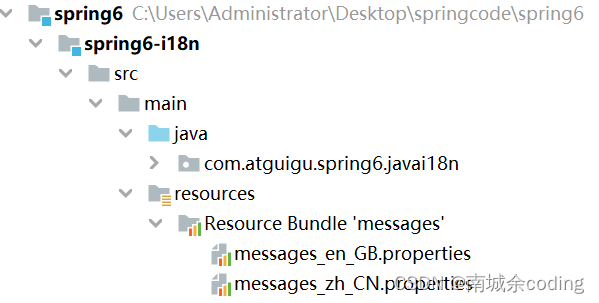1、代码:
<!DOCTYPE html>
<html>
<head>
<meta charset="utf-8">
<title>注册页面</title>
<style>
.container {
max-width: 600px;
margin: 0 auto;
padding: 20px;
}
.register-form {
background: #fff;
padding: 20px;
border-radius: 5px;
box-shadow: 0 0 20px rgba(0, 0, 0, 0.2);
}
h2 {
text-align: center;
margin-bottom: 20px;
}
.form-group {
margin-bottom: 20px;
}
label {
display: block;
margin-bottom: 5px;
font-weight: bold;
}
input[type="text"],
input[type="email"],
input[type="password"],
select {
display: block;
width: 100%;
padding: 10px;
border-radius: 5px;
border: none;
box-shadow: 0 0 3px rgba(0, 0, 0, 0.2);
font-size: 16px;
margin-top: 5px;
}
input[type="checkbox"] {
margin-right: 10px;
}
input[type="submit"] {
background: #007bff;
color: #fff;
padding: 10px;
border: none;
border-radius: 5px;
font-size: 16px;
cursor: pointer;
transition: all 0.3s ease-in-out;
}
input[type="submit"]:hover {
background: #0062cc;
}
a {
color: #007bff;
text-decoration: none;
}
a:hover {
text-decoration: underline;
}
</style>
<link rel="stylesheet" href="https://cdn.staticfile.org/layui/2.5.6/css/layui.min.css">
</head>
<body>
<div class="container">
<form class="register-form">
<h2>注册</h2>
<div class="form-group">
<label for="username">用户名</label>
<input type="text" id="username" name="username" required>
</div>
<div class="form-group">
<label for="email">邮箱</label>
<input type="email" id="email" name="email" required>
</div>
<div class="form-group">
<label for="password">密码</label>
<input type="password" id="password" name="password" required>
</div>
<div class="form-group">
<label for="confirm-password">确认密码</label>
<input type="password" id="confirm-password" name="confirm-password" required>
</div>
<div class="form-group">
<label for="gender">性别</label>
<select id="gender" name="gender">
<option value="male">男</option>
<option value="female">女</option>
</select>
</div>
<div class="form-group">
<label for="agree-to-terms">我同意 <a href="#">Lyui注册条款</a></label>
<input type="checkbox" id="agree-to-terms" name="agree-to-terms" required>
</div>
<input type="submit" value="注册">
</form>
</div>
<script src="https://cdn.staticfile.org/jquery/3.4.1/jquery.min.js"></script>
<script src="https://cdn.staticfile.org/layui/2.5.6/layui.min.js"></script>
<script>
layui.use('form', function(){
var form = layui.form;
//监听提交
form.on('submit(formDemo)', function(data){
layer.msg(JSON.stringify(data.field));
return false;
});
});
</script>
</body>
</html>
效果图:
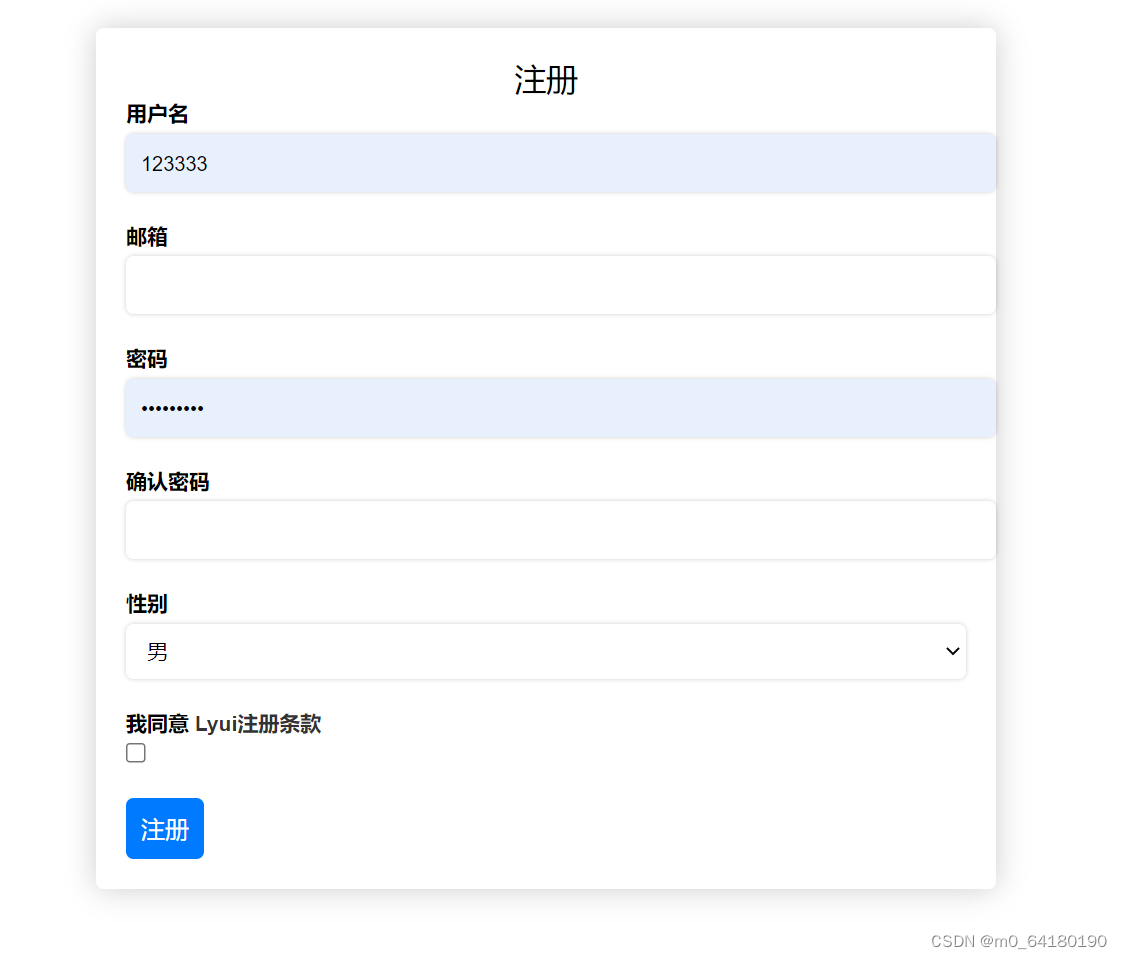
2、代码:
<!DOCTYPE html>
<html>
<head>
<meta charset="utf-8">
<meta http-equiv="X-UA-Compatible" content="IE=edge">
<title>Layui弹出层</title>
<style>
.layui-container{
max-width: 1200px;
margin: 0 auto;
}
.layui-form-item{
margin-bottom: 20px;
}
</style>
<link rel="stylesheet" href="https://cdn.bootcss.com/layui/2.5.6/css/layui.css">
</head>
<body>
<div class="layui-container" style="margin-top: 30px;">
<div class="layui-row">
<div class="layui-col-md12">
<button class="layui-btn" id="btn-layer">点击弹出层</button>
</div>
</div>
</div>
<!-- 弹出层模板 -->
<div id="layer-template" style="display:none;">
<div class="layui-form-item">
<label class="layui-form-label">姓名</label>
<div class="layui-input-block">
<input type="text" name="username" placeholder="请输入姓名" autocomplete="off" class="layui-input">
</div>
</div>
<div class="layui-form-item">
<label class="layui-form-label">年龄</label>
<div class="layui-input-block">
<input type="text" name="age" placeholder="请输入年龄" autocomplete="off" class="layui-input">
</div>
</div>
<div class="layui-form-item">
<div class="layui-input-block">
<button class="layui-btn" lay-submit lay-filter="form-demo">提交</button>
<button type="reset" class="layui-btn layui-btn-primary">重置</button>
</div>
</div>
</div>
<script src="https://cdn.bootcss.com/jquery/3.3.1/jquery.min.js"></script>
<script src="https://cdn.bootcss.com/layui/2.5.6/layui.js"></script>
<script>
//点击弹出层按钮
$('#btn-layer').click(function(){
layer.open({
type: 1,
title: '请输入个人信息',
area: ['500px', '300px'],
content: $('#layer-template').html()
});
});
//监听表单提交事件
layui.use('form', function(){
var form = layui.form;
form.on('submit(form-demo)', function(data){
layer.msg('提交成功!');
return false;
});
});
</script>
</body>
</html>
效果图:


3、代码:
<!DOCTYPE html>
<html>
<head>
<meta charset="utf-8">
<title>Layui弹出层示例</title>
<style>
/* 自定义对话框的样式 */
.layui-layer-demo .layui-layer-btn{
text-align: center;
margin-top: 15px;
}
</style>
<link rel="stylesheet" href="//cdn.bootcss.com/layui/2.5.6/css/layui.min.css">
<link rel="stylesheet" href="//cdn.bootcss.com/bootstrap/3.3.7/css/bootstrap.min.css">
<link rel="stylesheet" href="//cdn.bootcss.com/font-awesome/5.11.2/css/all.min.css">
</head>
<body>
<div class="container">
<br>
<div class="row">
<div class="col-sm-6">
<button class="layui-btn layui-btn-normal" οnclick="showMsg()">普通提示框</button>
<button class="layui-btn layui-btn-normal" οnclick="showConfirm()">确认框</button>
<button class="layui-btn layui-btn-normal" οnclick="showDialog()">自定义对话框</button>
</div>
</div>
</div>
<script src="//cdn.bootcss.com/jquery/3.3.1/jquery.min.js"></script>
<script src="//cdn.bootcss.com/bootstrap/3.3.7/js/bootstrap.min.js"></script>
<script src="//cdn.bootcss.com/layui/2.5.6/layui.min.js"></script>
<script src="//cdn.bootcss.com/jquery.form/4.2.2/jquery.form.min.js"></script>
<script src="//cdn.bootcss.com/jquery.form/4.2.2/jquery.form.js"></script>
<script>
//普通提示框
function showMsg(){
layer.msg('Hello World!');
}
//确认框
function showConfirm(){
layer.confirm('您确定要删除吗?', {
icon: 3,
title: '提示'
}, function(index){
layer.close(index);
//此处调用删除函数
console.log('删除操作');
});
}
//自定义对话框
function showDialog(){
layer.open({
type: 1,
title: '自定义对话框',
skin: 'layui-layer-demo',
area: ['500px', '300px'],
content: $('#dialog'),
btn: ['确定', '取消'],
yes: function(index, layero){
//提交表单
$('#form').ajaxSubmit({
success: function(data){
console.log(data);
layer.msg(data.message);
},
error: function(XMLHttpRequest, textStatus, errorThrown){
console.log(XMLHttpRequest);
console.log(textStatus);
console.log(errorThrown);
}
});
layer.close(index);
},
btn2: function(index, layero){
layer.close(index);
},
cancel: function(){
layer.msg('已取消');
}
});
}
layui.use(['layer'], function(){
var layer = layui.layer;
});
</script>
<!-- 自定义对话框 -->
<div id="dialog" style="display: none;">
<form id="form" action="submit.php" method="post">
<div class="form-group">
<label for="title">标题</label>
<input type="text" class="form-control" id="title" name="title" placeholder="请输入标题">
</div>
<div class="form-group">
<label for="content">内容</label>
<textarea class="form-control" id="content" name="content" placeholder="请输入内容"></textarea>
</div>
</form>
</div>
</body>
<script>
//使用layui弹出层
layui.use(['layer'], function(){
var layer = layui.layer;
});
//普通提示框
function showMsg(){
layer.msg('Hello World!');
}
//确认框
function showConfirm(){
layer.confirm('您确定要删除吗?', {
icon: 3,
title: '提示'
}, function(index){
layer.close(index);
//此处调用删除函数
console.log('删除操作');
});
}
//自定义对话框
function showDialog(){
layer.open({
type: 1,
title: '自定义对话框',
skin: 'layui-layer-demo',
area: ['500px', '300px'],
content: $('#dialog'),
btn: ['确定', '取消'],
yes: function(index, layero){
//提交表单
$('#form').ajaxSubmit({
success: function(data){
console.log(data);
layer.msg(data.message);
},
error: function(XMLHttpRequest, textStatus, errorThrown){
console.log(XMLHttpRequest);
console.log(textStatus);
console.log(errorThrown);
}
});
layer.close(index);
},
btn2: function(index, layero){
layer.close(index);
},
cancel: function(){
layer.msg('已取消');
}
});
}
</script>
</html>
效果图:
这是三个按钮:




4、代码:
<!DOCTYPE html>
<html>
<head>
<meta charset="utf-8">
<title>年度销量</title>
<link rel="stylesheet" href="//cdnjs.cloudflare.com/ajax/libs/layui/2.5.6/css/layui.min.css">
</head>
<body>
<div id="chart" style="width: 600px; height: 400px;"></div>
<script src="//cdnjs.cloudflare.com/ajax/libs/layui/2.5.6/layui.min.js"></script>
<script src="//cdn.bootcss.com/echarts/4.2.1-rc1/echarts.min.js"></script>
<script>
layui.use(['element', 'layer'], function(){
var element = layui.element;
var layer = layui.layer;
// 基于准备好的dom,初始化echarts实例
var myChart = echarts.init(document.getElementById('chart'));
// 指定图表的配置项和数据
var option = {
title: {
text: 'Layui柱状图示例'
},
tooltip: {},
legend: {
data:['销量']
},
xAxis: {
data: ["衬衫","羊毛衫","雪纺衫","裤子","高跟鞋","袜子"]
},
yAxis: {},
series: [{
name: '销量',
type: 'bar',
data: [5, 20, 36, 10, 10, 20]
}]
};
// 使用刚指定的配置项和数据显示图表。
myChart.setOption(option);
});
</script>
</body>
</html>
效果图:

5、代码:
<!DOCTYPE html>
<html>
<head>
<meta charset="UTF-8">
<title>Layui选项卡示例</title>
<link rel="stylesheet" href="https://cdn.bootcss.com/layui/2.5.6/css/layui.css" />
<script src="https://cdn.bootcss.com/jquery/3.4.1/jquery.min.js"></script>
<script src="https://cdn.bootcss.com/layui/2.5.6/layui.js"></script>
</head>
<body>
<div class="layui-tab layui-tab-card">
<ul class="layui-tab-title">
<li class="layui-this">选项卡1</li>
<li>选项卡2</li>
<li>选项卡3</li>
</ul>
<div class="layui-tab-content">
<div class="layui-tab-item layui-show">内容1</div>
<div class="layui-tab-item">内容2</div>
<div class="layui-tab-item">内容3</div>
</div>
</div>
</body>
<script>
layui.use('element', function() {
var element = layui.element;
//监听Tab切换,以改变地址hash值
element.on('tab(tabDemo)', function(data) {
location.hash = 'tab=' + this.getAttribute('lay-id');
});
//获取hash来切换选项卡,假设当前地址的hash为lay-id对应的值
var layid = location.hash.replace(/^#tab=/, '');
element.tabChange('tabDemo', layid);
});
</script>
</html>
效果图:

6、代码图:
<!DOCTYPE html> <html>
<head>
<meta charset="UTF-8">
<title>Layui弹出层选项卡</title>
<link rel="stylesheet" href="https://cdn.staticfile.org/layui/2.5.6/css/layui.min.css" />
<script src="https://cdn.staticfile.org/layui/2.5.6/layui.min.js">
</script>
</head>
<body>
<div class="layui-container">
<div class="layui-row">
<div class="layui-col-md12">
<button class="layui-btn" id="btn">打开弹出层</button>
</div>
</div>
</div>
<script>
layui.use(['layer', 'jquery'], function () {
var layer = layui.layer;
var $ = layui.jquery;
//弹出层选项卡
function openTabLayer() {
layer.open({
type: 1,
title: '弹出层选项卡',
area: ['800px', '600px'],
content: '<div class="layui-tab layui-tab-card">' +
'<ul class="layui-tab-title">' +
'<li class="layui-this">选项卡1</li>' +
'<li>选项卡2</li>' +
'<li>选项卡3</li>' +
'</ul>' +
'<div class="layui-tab-content">' +
'<div class="layui-tab-item layui-show">选项卡1的内容</div>' +
'<div class="layui-tab-item">选项卡2的内容</div>' +
'<div class="layui-tab-item">选项卡3的内容</div>' +
'</div>' +
'</div>'
});
}
//按钮点击事件
$('#btn').click(function () {
openTabLayer();
});
});
</script>
</body>
</html>
效果图: